除此之外,软件所有的主题风格、热门模板都是免费的,你都可以随意的进行使用,无限制、无水印直接导出JPG/PDF的文件,功能绝对不输其他付费的软件。相信各位小伙伴不论是工作还是学习,经常会涉及到绘制一些可视化的图形或图表,这时候就需要一款专业、易上手的图形制作软件,而gitmind思维导图便是这样一款软件,不仅可以快速拯救你的工作效率,还能够满足你工作学习上几乎全部的制图需求,感兴趣的用户们不妨来知识兔下载试试吧!
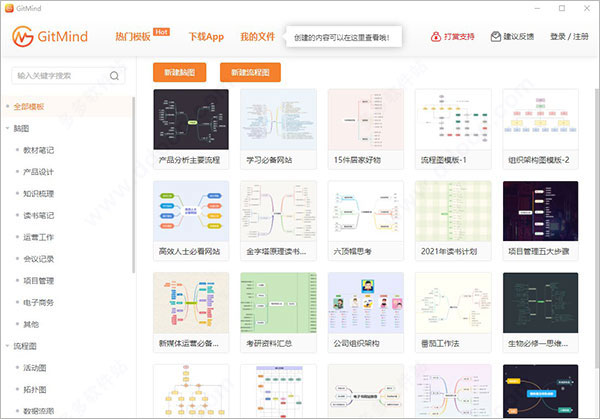
软件优势
既专业,又有颜思维导图、流程图、组织结构图、UML图、泳道图和分析图等都可以在 GitMind里得到满足。海量的主题模板,只需轻轻一点就能应用不同 风格,刺激大脑记忆。同时,知识兔还分享了涵盖各行各业的内容模板, 即存即用,小白也能快速制作专业思维导图。
拨开云雾,助你想法落地
灵感爆发,点子在大脑里不断碰撞,打开GitMind思维导图写下中心主题,梳理混乱思绪,理顺复杂关系,组织逻辑语言。模糊到清晰,抽象到具象,无序到有序,每一步都为你拓宽边界,探索无限可能。
gitmind怎么导出
1、导出 SVG 格式除了支持导出png、jpg等图片格式外,也支持导出 SVG 格式。SVG 是可缩放的矢量图形,不管怎么放大尺寸,图形质量都不会有损。
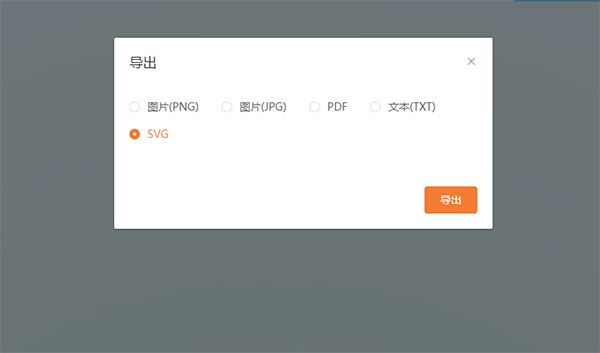
2。利用分解功能拆分内容
支持创建多个中心主题,你可以把内容拆分成多个主题。这样不仅会有更好的导出效果,在软件整体运行上也会更流畅。
新建中心主题非常简单,鼠标移到画布空白处,右键选择「悬浮节点」即可创建。
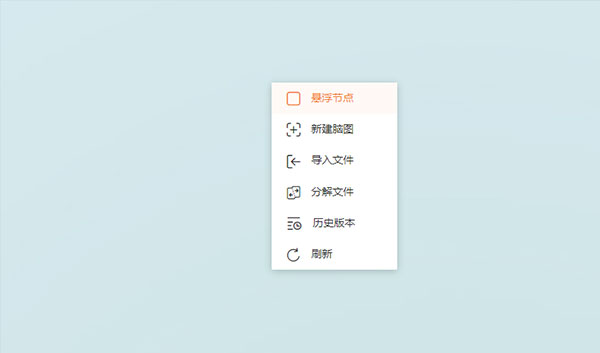
拆分主题的话,选中需要拆分的主题,鼠标右键选择「分解」即可快速进行内容的拆分。
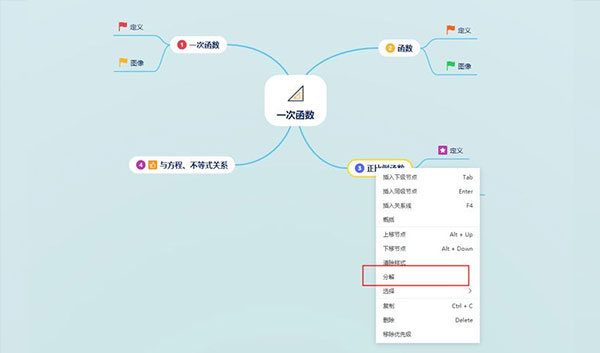
3、导出 PDF 格式当你想和朋友分享导图,但担心导出的 PNG 图片被微信、微博等平台压缩时,可以考虑导出 PDF 格式的导图。导出的方法也十分简单,点击软件工具栏的「导出」-「PDF」即可。
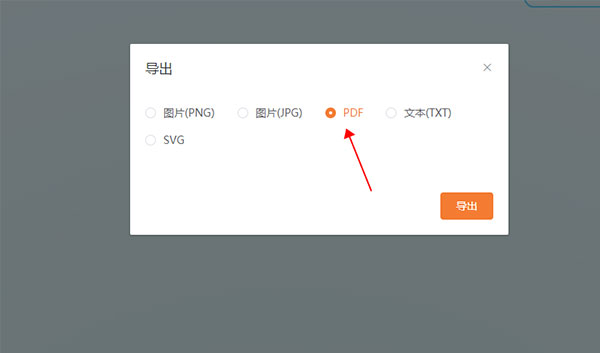
gitmind怎么用
进入软件功能页后鼠标右键选择『 新建脑图 』;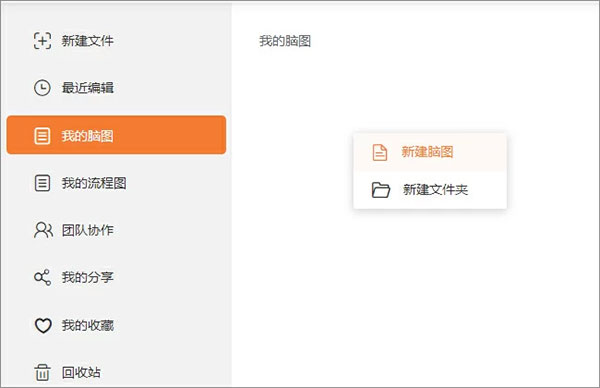
进入新建的空白脑图,点击左侧 的『 主题 』按钮选择喜欢的主题样式;

点击工具栏的 『 布局 』,然后选择 『 思维导图 』;
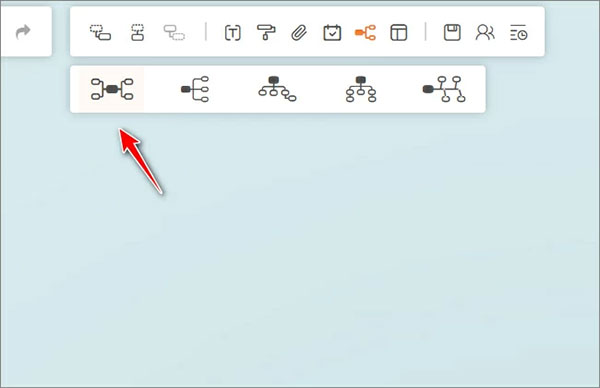
选中中心节点,按下 『 Tab键 』添加下级节点,按下 『 Enter键 』 添加同级节点;
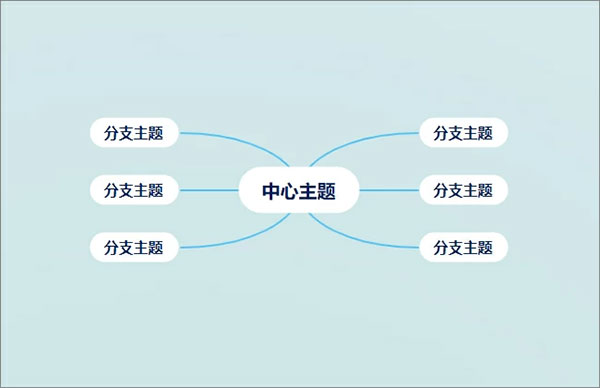
双击节点输入文本内容,本文以 『 年度影视榜 』 为例做说明;

点击左侧 『 样式 』,可以更改不同节点对应的连接线颜色、边框大小、思维导图背景颜色等;
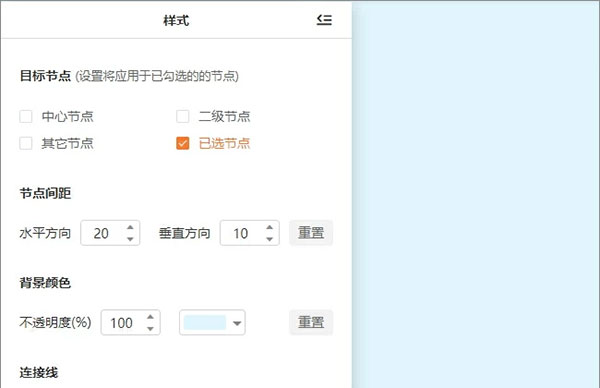
选中节点,通过界面最上侧工具栏可以修改文本字体,字号、字体颜色以及给思维导图插入链接、图片和备注等;
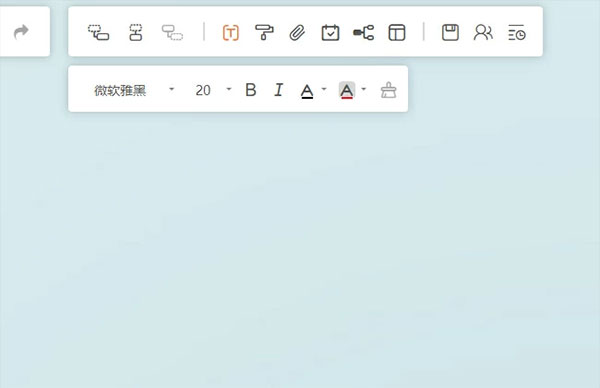
脑图绘制完成后,在界面右上角可以选择分享脑图或者直接导出图片、PDF以及TXT文本等。
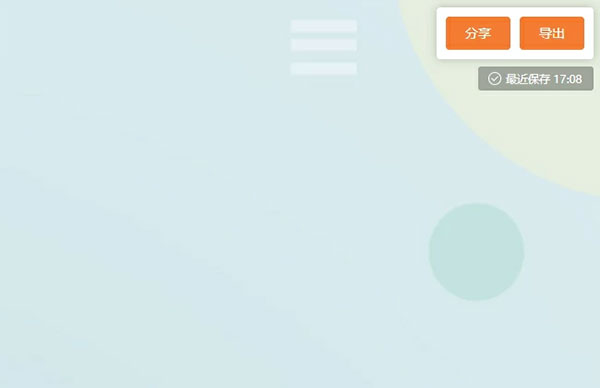
软件亮点
导出无任何水印,支持导出图片、pdf等格式不限次数导出图片、pdf、txt文件
大空间云存储,没有任何节点数限制
支持多人云协作
支持快捷键操
20+主题样式任意选择
可自由设计主题样式,包括背景、连接线、填充色等
可以制作思维导图、鱼骨图、流程图、信息图、等十多种图形…
支持一键配色、一键整理布局、自动保存
支持大纲模式编辑文本
支持添加关系线、图标、概括等
支持插入图片、链接和备注等等
支持一键换主题
功能特点
1、多平台支持 Windows / Mac / Linux / iOS / Android平台,一端更新数据,其他设备实时同步。
2、多元素
你可以轻松自定义图标、背景、关系线、节点边框和填充颜色等,更好地将逻辑思维可视化、结构化。
3、多视图
思维导图和大纲视图一键切换,输入文本后一键生成导图,拓宽思维边界,记录即时想法。
4、多场景
读书笔记、项目管理、产品设计、思维梳理、干货盘点等场景需求,GitMind都能帮你轻松搞定!
5、多格式
导入导出,畅通无阻。一键分享链接给好友,在线阅读无需安装,GitMind与你心有灵犀。
6、多人协作
远程办公急需团队头脑风暴?在GitMind里建立小组,发送思维导图链接,马上群智涌现!>
下载仅供下载体验和测试学习,不得商用和正当使用。
下载体验
